- 公開日:
Windowsで絵文字を入力するショートカット
プライベートな話をするときやSNSで発信するときなどは、絵文字を使うことで文の印象が華やかになります。
感情を表すのにもよく使われるため、うまく使うことで相手とのスムーズな意思疎通が可能になります。
この記事では、Windowsで絵文字を入力するショートカットを紹介します。
ショートカットキー一覧表を無料でダウンロード!
ウィンドウズの全ショートカットキーの一覧表を印刷できるようにPDFにしました。「登録なし」で「無料ダウンロード」できます。
Windowsで絵文字を入力するショートカット
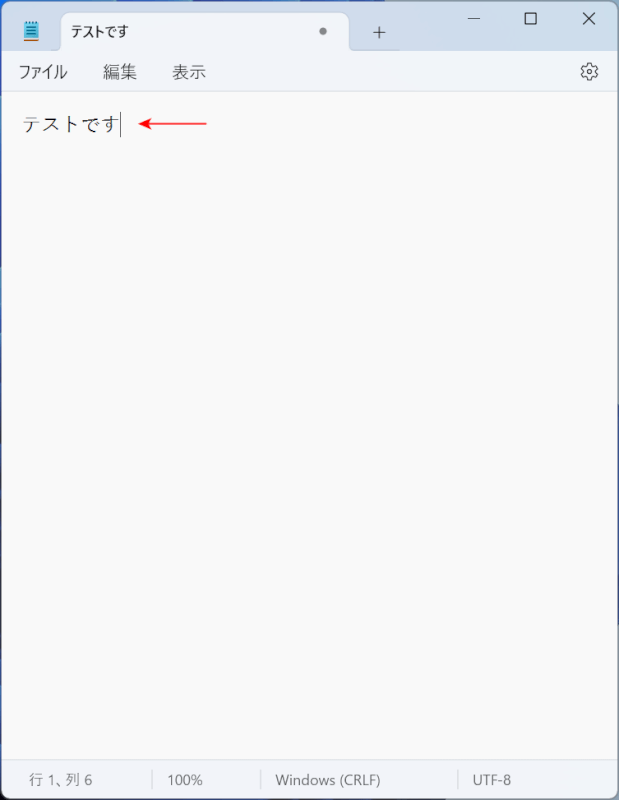
絵文字を入力したい位置にカーソルを置きます。
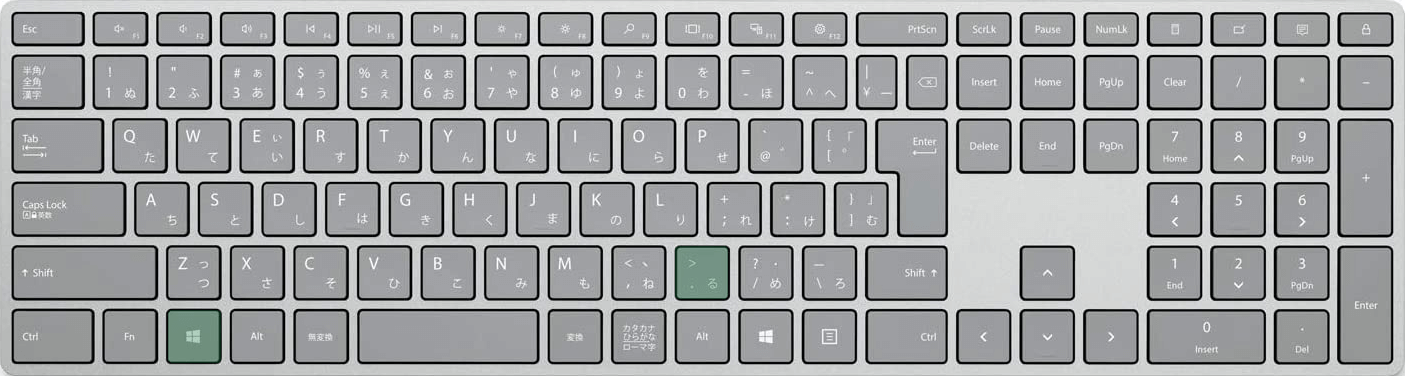
Windowsで絵文字を入力するショートカットは、Windows + .(ピリオド)です。
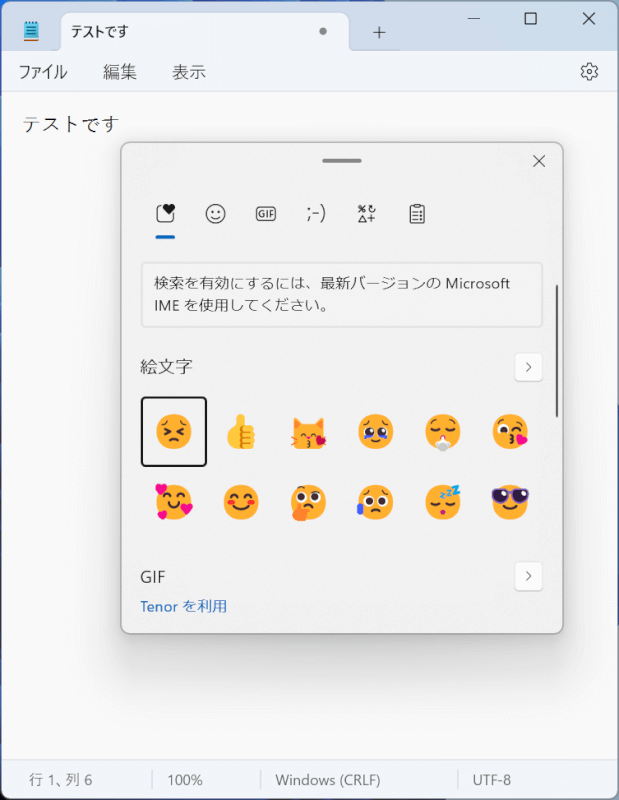
ショートカットキーを押すと、上記画像のような絵文字メニューが表示されます。
最近使った絵文字が表示されますので、矢印キーで選んでEnterキーを押せば絵文字を入力できます。
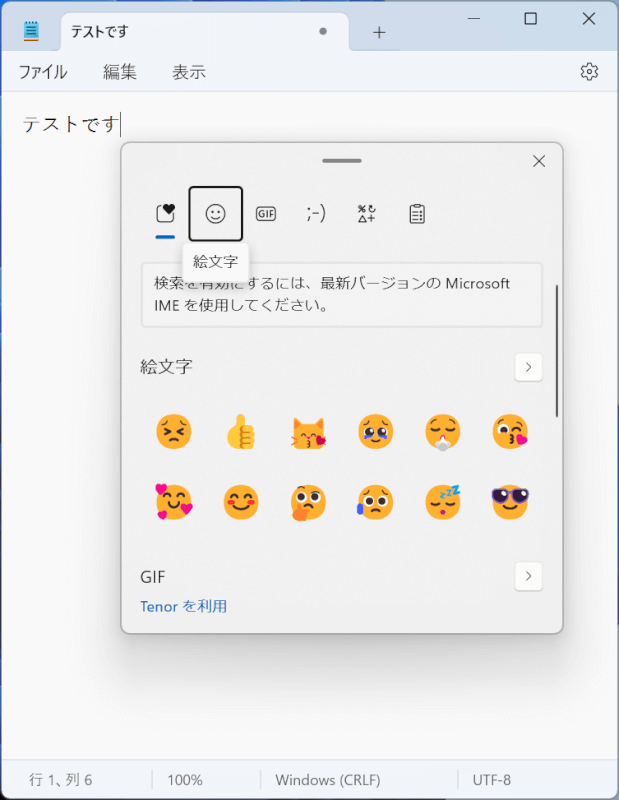
もっと多くの絵文字の中から選びたい場合は、Shift + Tabを押した後に→キーを押して「絵文字」タブを選択し、Enterキーを押します。
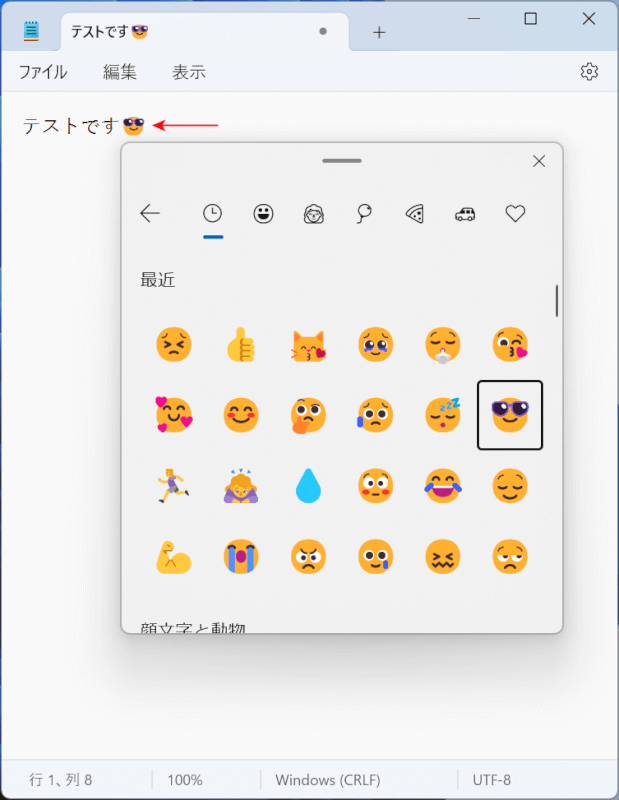
絵文字タブを開くと、すべての絵文字が表示されます。
入力したい絵文字(例:サングラスで笑顔)を矢印キーで選択し、Enterキーを押すと、絵文字を入力できます。
